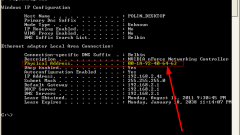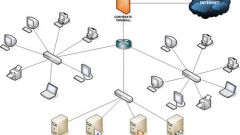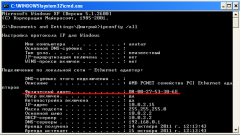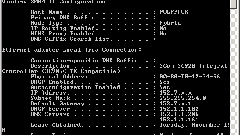Инструкция
1
Для того чтобы узнать маску сети стандартным способом, откройте меню «Пуск» и выберите пункт «Панель управления». При нажатии на данный пункт меню вы попадете в «командный центр» своего компьютера. Здесь требуется найти такой пункт как «Сетевые подключения» (имеет вид значка с нарисованным на нем земным шаром и воткнутым в него сетевым кабелем). Щелкните по значку двойным щелчком мыши.
2
Открыв окно «Сетевые подключения», вы можете увидеть множество значков, каждый из которых обозначает то или иное сетевое подключение. Если у вас одна сетевая карта, и настройки производились не вами (а, к примеру, вашим интернет-провайдером), то, скорее всего, на значке будет написано имя компании-провайдера, либо просто "Интернет" и т.п. Даже если вы не знаете, какое именно соединение используете - проверьте все по очереди. Как правило, если соединение не используется, то в его настройках (как получить к ним доступ, указано в следующем шаге) настройки будут пустыми.
3
Выберите используемое вами подключение и нажмите на нем правой кнопкой мыши, выбрав из открывшегося меню пункт «Свойства». После чего вы увидите главное окошко сетевых настроек для вашей сетевой карты.
4
Выберите из списка пункт «Протокол Интернета (ТСР/IP)». Обычно он расположен в конце списка. В открывшемся окне вы увидите поля с цифрами, одно из которых будет иметь название «Маска подсети». Именно эти цифры вам и были нужны.
5
Чтобы узнать свои интернет-настройки и маску сети в их числе, можно воспользоваться командной строкой. Для этого перейдите в меню «Пуск» и выберите пункт «Выполнить».
В появившемся окне наберите “cmd” и нажмите клавишу Enter.
В появившемся окне наберите “cmd” и нажмите клавишу Enter.
6
Напишите команду “ipconfig” и нажмите на Enter, после чего вы увидите список настроек ваших сетевых соединений. В списке сначала идет имя соединение, после чего следуют его параметры. Вам требуется найти используемое на данный момент соединение и под его именем найти пункт "Маска подсети".
Видео по теме